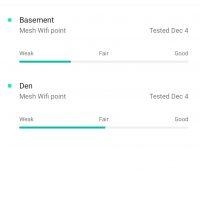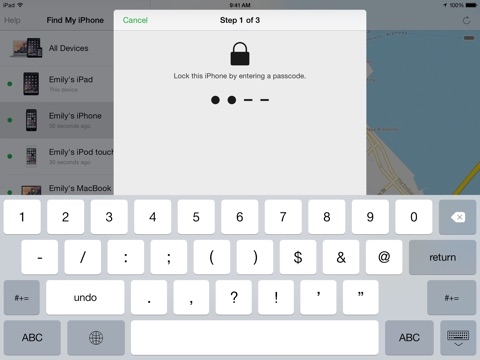Šiame straipsnyje sukursime puikų, nebrangų „ZyXEL Keenetic Start“ maršrutizatorių. Galite atidžiau pažvelgti į šį įrenginį, perskaityti ir palikti apžvalgą šiame puslapyje, kuris yra visiškai skirtas šiam modeliui. Ten taip pat aprašiau savo įspūdžius apie šį maršrutizatorių ir nurodžiau pagrindines savybes.
„ZyXEL Keenetic Start“ yra puikus namų maršrutizatorius, kuris gali lengvai susidoroti su jūsų kompiuterių, telefonų, planšetinių kompiuterių ir kitų įrenginių interneto ryšiu. Tiek „Wi-Fi“, tiek tinklo kabelis. Galėsite žiūrėti IPTV ir organizuoti vietinį tinklą tarp savo įrenginių. „Keenetic Start“ atrodo labai gražiai. Prietaisas tikrai vertas pinigų. Aš neaprašysiu visų jo privalumų ir trūkumų, tai galite pamatyti aukščiau pateiktoje nuorodoje. Ir jei nepamiršiu, vėliau atliksiu nedidelę šio maršrutizatoriaus apžvalgą.
Tuo tarpu „ZyXEL Keenetic Start“ stovi nuošalyje ir laukia, kol jį kankinsiu, parašysiu daugiau apie šio maršrutizatoriaus nustatymo paprastumą. Dar neseniai maniau, kad paprasčiausias ir intuityviausias maršrutizatorių nustatymų skydelis iš „Tp-Link“, tačiau paaiškėjo, kad klydau. ZyXEL tikrai rūpi vartotojai. Mes sukūrėme labai paprastą ir intuityvų valdymo skydelį, visi mygtukai ir jungtys įrenginyje taip pat yra pasirašyti aiškia kalba. Taigi, „ZyXEL Keenetic Start“ sukūrimas neturėtų sukelti jokių sunkumų. Pagal šias išsamias instrukcijas maršrutizatorių sukursite per kelias minutes.
Kaip įprasta, padalinkime straipsnį į keletą skyrių:
- „ZyXEL Keenetic Start“ maršrutizatoriaus prijungimas ir interneto (WAN) nustatymas
- Dinaminio IP ryšio konfigūravimas
- PPPoE, L2TP ir statinio IP konfigūracija
- „Wi-Fi“ tinklo nustatymas, slaptažodžio nustatymas
Prisijungimas ir konfigūravimas internete naudojant „ZyXEL Keenetic Start“
Patariu konfigūruoti, tinklo kabeliu prie kompiuterio ar nešiojamojo kompiuterio prijunkite maršrutizatorių. Jei neįmanoma prisijungti per kabelį, tada iš esmės galite užmegzti ryšį per "Wi-Fi". Visų pirma, mes turime prijungti maršrutizatorių prie įrenginio, per kurį mes jį sukonfigūruosime. Čia yra vienas dalykas: jei jūsų paslaugų teikėjas nustato įpareigojimą pagal MAC adresą (galite paskambinti palaikymo tarnybai ir paprašyti), geriausia jį sukonfigūruoti iš kompiuterio, prie kurio yra prijungtas internetas.
Gamykliniai nustatymai
Jei jau bandėte konfigūruoti maršrutizatorių arba jis buvo sukonfigūruotas anksčiau, patariu jums atkurti gamyklinius nustatymus. Kad senojo teikėjo nustatymuose neliktų jokių parametrų ir pan. Labai paprasta iš naujo nustatyti „ZyXEL“ nustatymus.
Paimkite ką nors aštraus, adatą ar sąvaržėlę. Tada 10 sekundžių palaikykite nuspaudę mygtuką Atstatyti maršrutizatoriaus gale.
 Visi indikatoriai turėtų užgesti ir vėl užsidegti. Galite tęsti.
Visi indikatoriai turėtų užgesti ir vėl užsidegti. Galite tęsti.
Paimame tinklo kabelį, kuris tiekiamas su „ZyXEL Keenetic Start“, ir prijungiame jį prie kompiuterio ar nešiojamojo kompiuterio. Maršrutizatoriuje mes prisijungiame prie vienos iš geltonų jungčių, kurios yra pasirašytos „Namų tinklas“ir kompiuteryje į tinklo plokštę. Kaip šitas
Tada mes prijungsime kabelį iš tiekėjo arba ADSL modemo. Tinklo kabelis, per kurį turite interneto ryšį. Jį reikia prijungti prie mėlynos jungties, kuri pasirašyta taip: "Internetas".

Prijunkite maršrutizatorių prie maitinimo lizdo (jei dar neprijungtas). Gali būti, kad maitinimas vis tiek išjungtas maršruto parinktuvo gale esančiu mygtuku, patikrinkite. Priekiniame skydelyje yra indikatoriai, pagal kuriuos galite stebėti maršrutizatoriaus veikimą. Šių indikatorių režimai yra labai gerai aprašyti prietaiso instrukcijose. Apskritai šios kompanijos maršrutizatorių instrukcijos yra labai geros ir suprantamos. Viskas, kol kas galite palikti maršrutizatorių.
Įveskite nustatymus
Kompiuteryje, kuriame sukonfigūruosime, atidarykite bet kurią naršyklę. Eilutėje, kur rašote svetainių adresą, įrašykite prieigos prie „ZyXEL Keenetic Start“ nustatymų adresą ir paspauskite Enter. Tai taip pat192.168.1.1arba my.keenetic.net... Kuris jums labiausiai patinka.
Atkreipkite dėmesį, kad maršrutizatoriaus žiniatinklio adresas, standartinis „Wi-Fi“ tinklo pavadinimas, šio tinklo slaptažodis ir MAC adresas nurodomi etiketėje maršrutizatoriaus apačioje.

Ši informacija tikrai pravers.
Maršrutizatoriaus nustatymai turėtų būti atidaryti. Galite pamatyti išsamų straipsnį apie „ZyXEL“ maršrutizatorių nustatymų įvedimą. Straipsnis buvo parašytas naudojant šį modelį kaip pavyzdį. Šiame straipsnyje taip pat aprašoma, kaip prisijungti prie naujo maršrutizatoriaus „Wi-Fi“ tinklo.
Pagrindinis dalykas, kurį turime žinoti, norėdami konfigūruoti maršrutizatorių, yra tai, kokio tipo ryšį naudoja jūsų teikėjas: dinaminis IP (pvz., „Kyivstar“), statinis IP, PPPoE („Rostelecom“, TTK, „Dom.ru“), L2TP („Beeline“). Tai sužinoti labai paprasta: paskambinkite paslaugų teikėjui ir paklauskite, eikite į jų svetainę ir ten ieškokite, arba tiesiog raskite ją internete. Taip pat turite išsiaiškinti, ar teikėjas susieja įrenginio MAC adresą. Labai dažnai naudojama dinaminio IP ryšio technologija, kurią labai lengva nustatyti. Pirmiau aš parašiau, kokias technologijas naudoja populiarūs paslaugų teikėjai. Be to, yra išsamus straipsnis šia tema: kokio tipo ryšį turėčiau nurodyti konfigūruodamas maršrutizatorių? Mes sužinosime reikalingą informaciją, kuri pravers nustatymo proceso metu.
Jei jūsų teikėjas naudoja „Static IP“, „PPPoE“ arba „L2TP“ technologiją, turite turėti duomenis (IP adresą (pasirinktinai), prisijungimo vardą, slaptažodį), kuriuos turėsite nurodyti sąrankos metu.
Greita „NetFriend“ sąranka

Atnaujinę programinės aparatinės įrangos versiją į v2.04 (AAKV.1) C6 ir naujesnę versiją (galbūt jau turite šią versiją), naudokite specialų vedlį „NetFriend“ greita sąranka galite daug lengviau užmegzti ryšį su savo paslaugų teikėju. Ten jau galite pasirinkti šalį, regioną (miestą), tiekėją ir nustatyti norimus parametrus. Jei turite mygtuką„Greita„ NetFriend “sąranka“ valdymo skydelyje spustelėkite jį ir pereikite prie nuoseklios sąrankos. Jei ne, tuomet turite atnaujinti aparatinę programinę įrangą.
Dinaminio IP ryšio konfigūravimas
Tai reiškia, kad teikėjo kabelis yra prijungtas prie maršrutizatoriaus, mes nuėjome į nustatymus ir pasirinkite elementą „Greita sąranka“... Jei nėra elemento „greitas nustatymas“, turite iš naujo nustatyti nustatymus. Kaip tai padaryti, rašiau aukščiau.

Kadangi „Dynamic IP“ technologija automatiškai sujungia maršrutizatorių su internetu, ji iškart pasiūlys atnaujinti programinę-aparatinę įrangą, jei yra nauja. Spustelėkite mygtuką „Atnaujinti“.

Mes laukiame, kol maršrutizatorius atsisiųs pačią programinę-aparatinę įrangą, ją įdiegs ir paleis iš naujo. Kai pamatysite pranešimą, kad komponento naujinimas baigtas, spustelėkite „Toliau“... Kitame lange maršrutizatorius pasiūlys įjungti funkciją „Yandex.DNS interneto filtras“... Jei įjungsite šią funkciją, maršrutizatorius blokuos prieigą prie svetainių, kurias „Yandex“ laiko kenksmingomis. Nustatymuose galite bet kada išjungti arba įjungti šią funkciją. Paspauskite Toliau.

Matome pranešimą, kad maršrutizatorius sukonfigūruotas ir interneto ryšys užmegztas. Galite paspausti mygtuką Žiniatinklio konfigūratorius ir eikite į „Wi-Fi“ tinklo nustatymus ir pan. Apie tai parašysiu toliau šiame straipsnyje.

Internetas jau turėtų veikti. Galite prijungti savo įrenginius prie maršrutizatoriaus. Jei nenorite pakeisti tinklo pavadinimo ir „Wi-Fi“ slaptažodžio, galite naudoti standartinius ryšio duomenis, nurodytus maršrutizatoriaus apačioje.
Ryšio sąranka: statinis IP, PPPoE, L2TP („Beeline“)
Čia viskas šiek tiek kitaip. Maršrutizatoriaus nustatymuose taip pat turite pasirinkti „Greita sąranka“.

Maršrutizatorius mąstys, bandys prisijungti prie interneto, bet tai nepavyks, nes tokio tipo ryšiams reikia nustatyti reikiamus parametrus. Pirmiausia ji pasiūlys sukonfigūruoti MAC adresą. Turite žinoti, ar jūsų paslaugų teikėjas įpareigoja. Jei ne, palikite daiktą „Mano interneto paslaugų teikėjas neregistruoja MAC adresų“ ir spustelėkite toliau. Jei teikėjas susieja, o jūsų susiejimas sukonfigūruotas kompiuteryje, iš kurio konfigūruojate, pasirinkite „Šio kompiuterio MAC adresas“... Kitais atvejais turite paskambinti į tiekėjo palaikymo tarnybą ir paprašyti susieti maršrutizatoriaus MAC adresą (nurodytą įrenginio apačioje arba tame pačiame lange).

Toliau ateina IP adreso nustatymas. Paprastai IPT automatiškai priskiria IP adresą. Mes pasirenkame norimą parinktį: automatinis arba statinis IP.

Kitame lange turite nurodyti vartotojo vardą ir slaptažodį (kurį jums turėtų suteikti paslaugų teikėjas) prieigai prie interneto. Jei turite PPPoE arba L2TP technologiją, šie duomenys turi būti reikalingi. Jei turite tik statinį IP, pažymėkite, kad neturite vartotojo vardo ir slaptažodžio.

Maršrutizatorius turi užmegzti ryšį su interneto tiekėju. Jei nieko nepavyko, eikite į žiniatinklio konfigūratorių, į skirtuką "Internetas"tada pasirinkite PPPoE / VPN, tada paspauskite mygtuką „Pridėti ryšį“ ir užpildykite visus privalomus laukus. Mes pasirenkame reikiamą ryšio tipą, nustatome prisijungimo vardą, slaptažodį ir kitus parametrus, kuriuos turi pateikti jūsų paslaugų teikėjas. Pavyzdžiui, nustatant „Internet Beeline“:

Galite modifikuoti sukurtus ryšius, ištrinti ir sukurti naujus.
„Wi-Fi“ tinklo nustatymas ir slaptažodžio nustatymas „Keenetic Start“
Jei internetas jau veikia per maršrutizatorių, belieka sukonfigūruoti belaidį tinklą. Jūs neprivalote. Jūsų „Wi-Fi“ tinklas turės standartinį pavadinimą, o prisijungdami prie jo galite naudoti slaptažodį, kuris kartu su pavadinimu nurodomas maršruto parinktuvo apačioje. Bet jūs galite pakeisti tinklo pavadinimą ir slaptažodį. Tai padaryti nėra sunku. Taip pat galite nustatyti IPTV (jei jūsų paslaugų teikėjas teikia tokią paslaugą), nustatyti LAN ar sukurti svečių tinklą. Visi šie nustatymai yra neprivalomi. Norint naudotis internetu, pakanka sukonfigūruoti „ZyXEL Keenetic Start“ dirbti su teikėju, ką mes padarėme aukščiau straipsnyje.
Skirtuke galite sukonfigūruoti „Wi-Fi“ tinklą „Wi-Fi“ tinklas... Rekomenduoju nustatyti tik naują tinklo pavadinimą ir slaptažodį. Slaptažodis turi būti bent 8 simbolių. Sugalvokite slaptažodį ir būtinai jį užsirašykite. Jei pamiršote tinklo slaptažodį ir norite jį atsiminti arba norite jį pakeisti, galite tai padaryti pagal išsamias instrukcijas. Likę nustatymai gali būti palikti nepakeisti, žemiau esančiame paveikslėlyje palikite kaip mano. Nepamirškite paspausti mygtuko „Taikyti“norėdami išsaugoti nustatymus.

Jei tame pačiame lange eikite į skirtuką „Svečių tinklas“tada galėsite paleisti kitą belaidį tinklą savo svečiams arba klientams biure. Pagrindinis bruožas yra tas, kad visi, kurie prisijungs prie svečių tinklo, neturės prieigos prie vietinio tinklo.
Be to, nustatymuose galite pamatyti įrenginius, prijungtus prie jūsų tinklo. Manau, kad tai pravers.
Posakis
Bet kokio „ZyXEL“ maršrutizatoriaus nustatymas neturėtų sukelti problemų. Valdymo skydelis nėra sudėtingas. Tiesa, jie padarė kažką įdomaus, kad sukonfigūruotų WAN (ryšį su teikėju). Tačiau atnaujinus programinę-aparatinę įrangą pasirodė „NetFriend“ greito sąrankos vedlys, su kuriuo labai lengva sukonfigūruoti maršrutizatorių dirbti su teikėju.
Jei turite klausimų apie „ZyXEL Keenetic Start“ nustatymą, galite juos palikti šio straipsnio komentaruose. Sėkmės!